本案例由开发者:wzsのcloud提供
1 概述
1.1 案例介绍
Solo是一款专为程序员设计的开源博客系统,也是B3log分布式社区的Java博客端节点系统。它以其简洁、美观和强大的功能而受到开发者和博主的青睐。Solo不仅支持Markdown语法撰写内容,还具备自适应前端设计和完备的后台管理功能,适合用于个人知识沉淀、项目介绍、技术分享等场景。
通过实际操作,让大家了解如何通过源码安装Solo、以及安装过程中使用的Linux命令,让大家对源码安装的方式有更加深刻的理解。
1.2 适用对象
- 企业
- 个人开发者
- 高校学生
1.3 案例时间
本案例总时长预计30分钟。
1.4 案例流程
 {{{width="45%" height="auto"}}}
{{{width="45%" height="auto"}}}
说明:
- 登陆云主机,在终端进行环境配置;
- 从OBS下载代码,在云主机部署Solo博客。
1.5 资源总览
本案例预计花费总计0元。
| 资源名称 | 规格 | 单价(元) | 时长(分钟) |
|---|---|---|---|
| 云主机 | 4vCPUs | 8GB | ARM | Euler | 0 | 30 |
2 环境配置
2.1 环境配置总览
- 操作系统:openEuler 22.03 Server 定制版
- CPU架构:ARM
- Mysql:8.0
- openjdk:11.0.23
- solo:4.4.0
2.2 开发者空间配置
面向广大开发者群体,华为开发者空间提供一个随时访问的“开发桌面云主机”、丰富的“预配置工具集合”和灵活使用的“场景化资源池”,开发者开箱即用,快速体验华为根技术和资源。
如果还没有领取开发者空间云主机,可以参考免费领取云主机文档领取。
进入云主机页面后,点击“配置云主机”。

在弹出的配置窗口中,按下图进行选择,然后点击“安装”。

配置完信息,鼠标点击“打开云主机”,点击“进入桌面”。

等待云主机安装系统。

进入云主机后,为系统安装必要的软件包。桌面右键,选择“Open Terminal Here”或者“在此打开终端”。

执行以下命令,安装Bash shell的自动补全功能包。
sudo yum install -y bash-completion

加载bash。
sudo bash

2.3 安装Mysql数据库
由于操作系统中的yum源没有MySQL,需要到MySQL的官网下载yum repo配置文件。
首先,添加MySQL rpm软件包。
sudo wget https://dev.mysql.com/get/mysql80-community-release-el7-7.noarch.rpm

安装rpm软件包。
sudo rpm -ivh mysql80-community-release-el7-7.noarch.rpm

查看仓库,此时MySQL的yum repo配置文件已经被添加了。
sudo ls -la /etc/yum.repos.d/

接下来,需要安装MySQL服务器。
sudo dnf install -y mysql-server

启动并设置开机自启
sudo systemctl start mysqld
sudo systemctl enable mysqld

查看mysql服务状态。
sudo systemctl status mysqld.service

登陆Mysql,查看数据库临时密码。
sudo cat /var/log/mysql/mysqld.log | grep password

直接无密码登录 MySQL
sudo mysql -u root
如果成功进入 MySQL Shell,说明 root 账户没有密码。

设置 root 密码(如果尚未设置),在 MySQL Shell 中执行:
ALTER USER 'root'@'localhost' IDENTIFIED BY '你的新密码';
FLUSH PRIVILEGES;
然后退出:
EXIT;

现在可以用新密码登录:
mysql -u root -p
在Enter password后输入你刚设置的密码(输入框不会回显密码,输入完成直接回车即可),看到“mysql >”出现表示登陆成功。

创建solo数据库。
create database solo;

查看数据库是否创建成功。
show databases;

退出mysql命令环境。
exit;

2.4 确认Java版本
配置云主机时安装系统时默认带有JDK,我们先查看一下当前使用的JDK版本。
java -version

因我们Solo需要java11之后的版本,所以我们要先把java 1.8.0的卸载掉。
sudo yum remove java-1.8.0-openjdk-devel

再次查看java版本,若是11版本之后的,则无需再修改。

2.5 下载Solo安装包
我们提前将文件存放在华为云OBS中,按住Ctrl键点击链接即可下载:solo-v4.4.0.zip。
在云主机自带的火狐浏览器中,打开下载文件所在目录。
https://dtse-mirrors.obs.cn-north-4.myhuaweicloud.com/case/0017/solo-v4.4.0.zip


回到终端窗口,创建 /solo目录,并切换到 /solo目录。
sudo mkdir /solo && cd /solo/

将 /home 下的solo软件包移动到 /solo文件夹下。
sudo mv /home/developer/下载/solo-v4.4.0.zip ./
执行ls命令,查看是否移动成功。
ls

然后解压软件包,生成一个名为“solo-v4.4.0”的目录。
sudo unzip solo-v4.4.0.zip
2.6 修改Solo配置
(1)进入到“solo-v4.4.0”目录,现在我们需要数据库配置信息。
cd solo-v4.4.0
(2)通过vim命令,修改local.properties文件中数据库的密码和地址。
sudo vim local.properties

注:若报sudo:vim:找不到命令,则先安装vim命令。若不报错,则直接跳至步骤(3)
yum install -y vim

安装vim命令完成之后,再次执行vim命令进入配置文件。
sudo vim local.properties

(3)按I键,进入编辑模式。将jdbc.username的值改为“root”,jdbc.password的值改为“自己设置的密码”(数据库密码在2.3章节中设置的)。
按ESC键,退出编辑模式,并输入:wq,保存并退出。
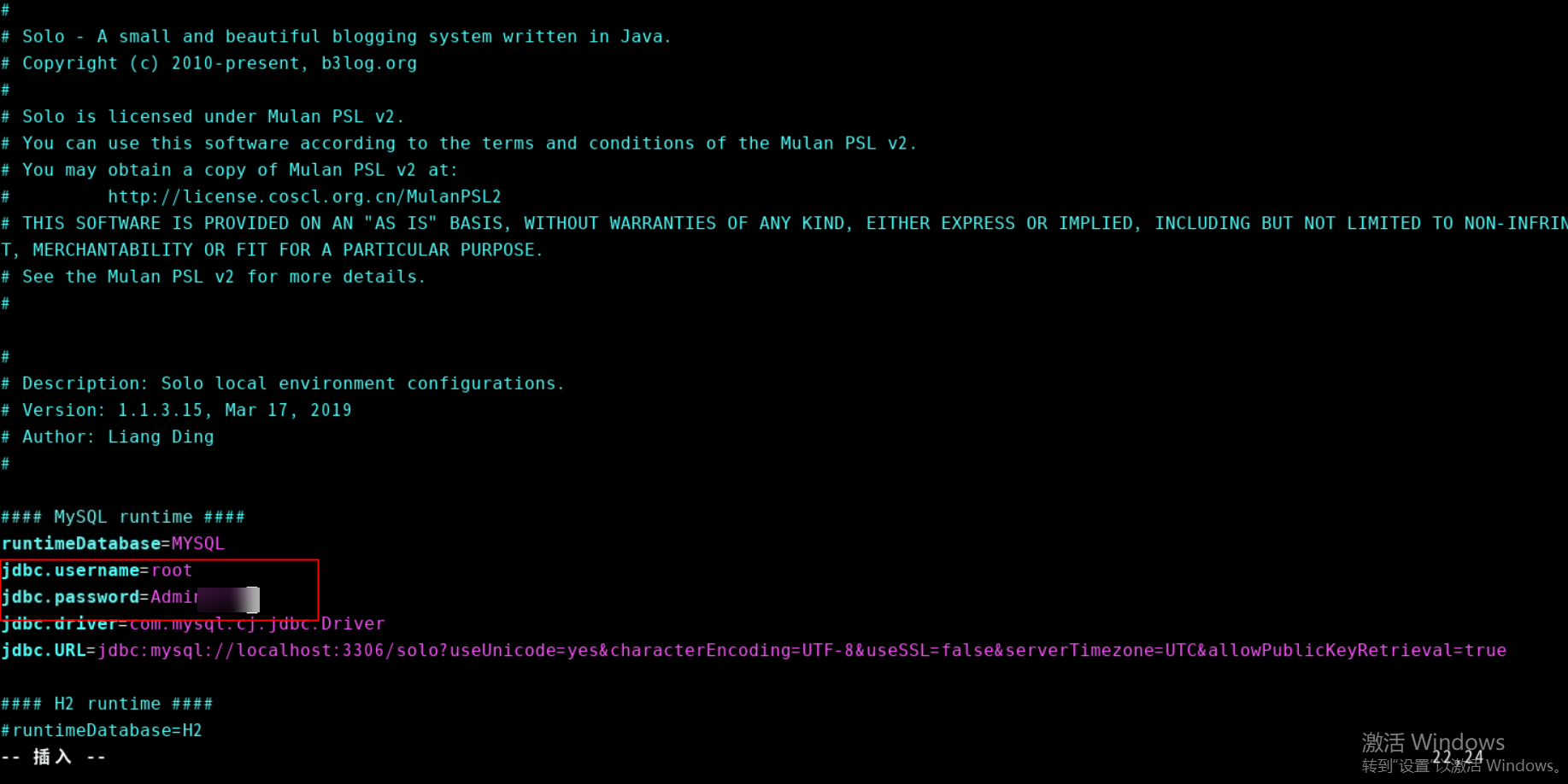
3 运行Solo博客系统
3.1 关闭防火墙
sudo systemctl stop firewalld.service

3.2 运行Solo博客系统
进入 /solo目录。
cd /solo/solo-v4.4.0/
启动Solo博客系统
java -cp "lib/*:." org.b3log.solo.Server

3.3 打开博客页面
我们在浏览器输入http://localhost:8080。

4 开始使用
4.1 注册账号
点击下图标识的按钮进入登陆页面。

点击“注册”按钮,打开注册页面。

填写手机号和验证码,点击“注册”,稍等片刻后会收到短信验证码。

将短信验证码填入,并点击“注册新账号”。

然后跳转到用户信息页面,填写用户名、密码、确认密码后,点击“提交”,完成注册。

4.2 后端管理页面
浏览器再次访问http://localhost:8080,进入博客主页。

点击下方的“管理”,进入后端管理页面。


4.3 发布文章
接下来发布一篇文章进行测试,在左侧选择“发布文章”(若网速较慢,需耐心等待)。

输入文章标题和内容后,点击右下角的“发布”按钮。


回到文章列表页面,可以看到刚才发布的文章“我的第一个Solo文章”了。

4.4 浏览文章
点击文章名称即可进入文章详情页面。

4.5 运行日志
回到终端窗口中,可以查看运行日志。例如登陆、发布文章等操作后会包含在内。

到此实验全部完成。






















 6万+
6万+

 被折叠的 条评论
为什么被折叠?
被折叠的 条评论
为什么被折叠?








